
Windows 10 включає можливість передавати ваші ігри Xbox One у програму Xbox на вашому ПК. Це досить класна функція, про яку ми сьогодні поговоримо далі.
Якщо ви є власником Xbox One, ви можете не розуміти, що зможете передавати свої ігри на ПК з Windows 10 без будь-якого додаткового програмного або апаратного забезпечення. Все, що вам потрібно, - це ваша ігрова консоль та робочий стіл чи ноутбук. Додаток Xbox уже повинен бути встановлений, тому потокове завантаження займе лише кілька коротких хвилин, щоб запустити його та запустити.
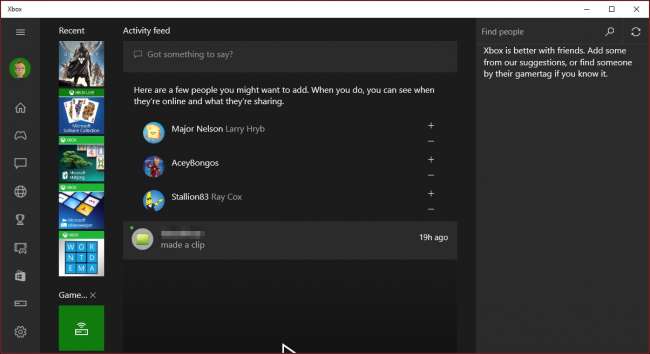
Уздовж лівого краю, біля нижньої частини, є кнопка "Підключити". Якщо натиснути це, ви зможете підключитися до свого Xbox One. У цьому випадку ми можемо його ввімкнути.
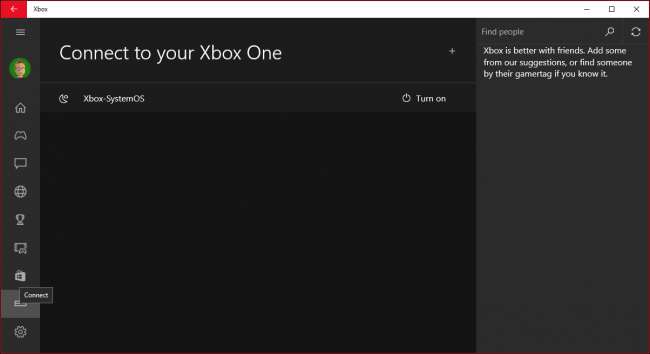
Однак, хоча ми пов’язані, нам все одно доведеться ввійти в систему на консолі, перш ніж ми зможемо використовувати її на своєму ПК.
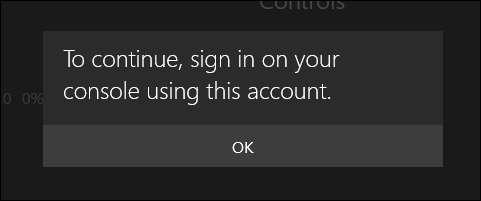
Після підключення ви можете отримати доступ до різноманітних опцій. Приділіть хвилину, щоб переглянути їх на дозвіллі. Однак нас найбільше турбують параметри потокової передачі, які ви бачите вгорі.
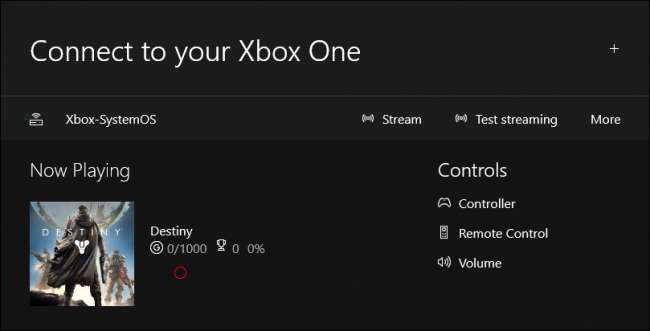
Якщо ви підключили телевізор до Xbox One, ви можете використовувати свій ПК як пульт дистанційного керування.
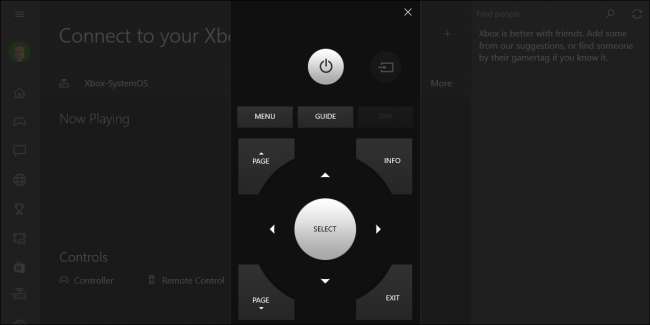
Існує також опція, за допомогою якої ви можете використовувати екранний контролер. Очевидно, що це не буде особливо корисно для ігор, але ви можете принаймні орієнтуватися в меню за допомогою нього.
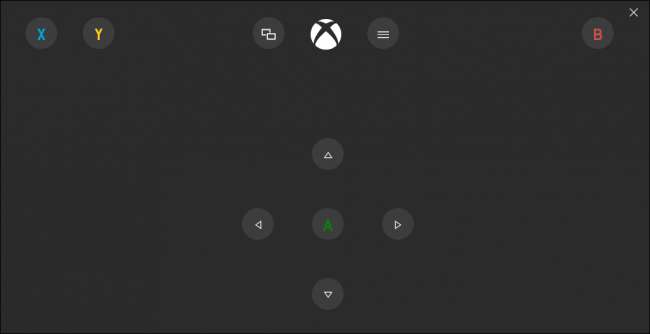
Нарешті, у меню «Більше» ви знайдете варіанти відключення, вимкнення консолі та забуття про це.
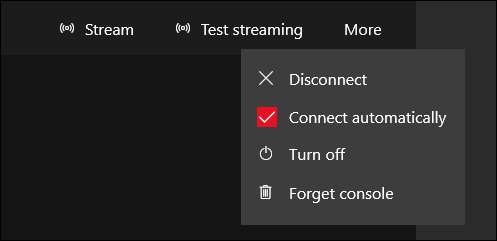
Рекомендуємо спочатку протестувати потокове передавання. Система визначить оптимальні якості для вашої системи та мережі. Найкраще, якщо ви підключите свій ПК і Xbox One до маршрутизатора за допомогою кабелю Ethernet.
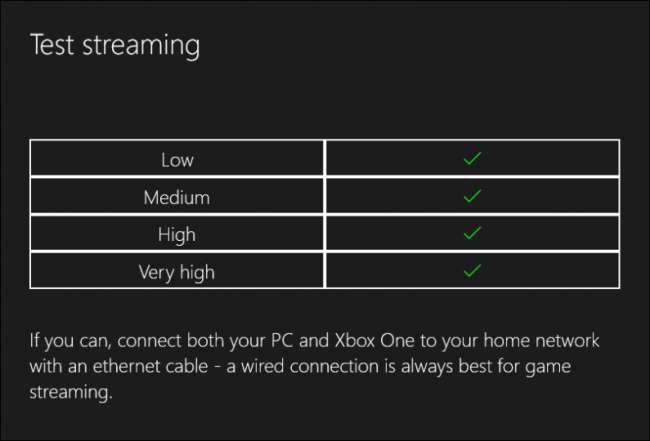
У будь-якому випадку, як тільки ви підключитесь через додаток Xbox за допомогою функції потокового передавання, ви зможете бачити все на своєму ПК так, ніби ви сидите перед своїм Xbox One. Це означає, що оточуючі вдома, підключені до вашої мережі, можуть заходити і спостерігати за вашим ігровим процесом, не перебуваючи в одній кімнаті.
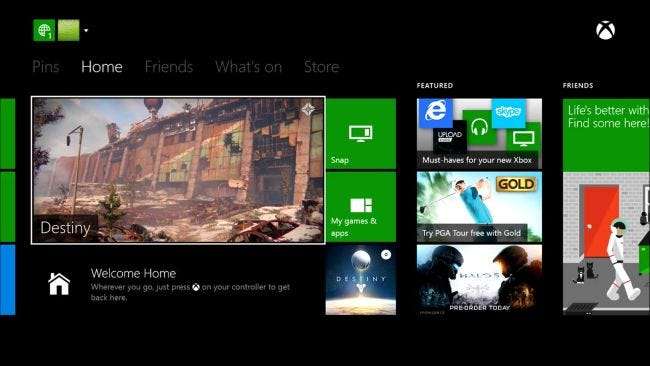
Після трансляції ви можете грати в ігри та використовувати Xbox One на комп’ютері, навіть у віконному режимі.
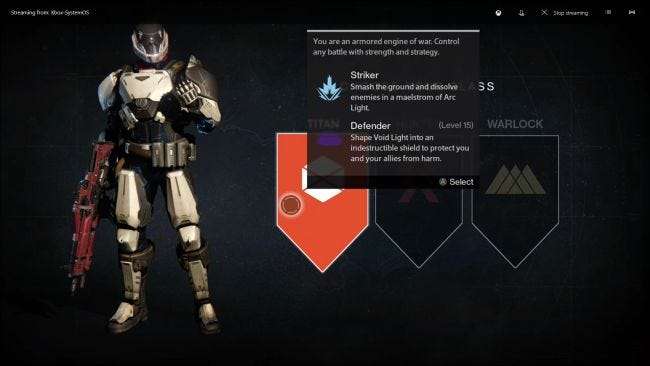
У вікні потокового передавання є кілька елементів управління, на які слід поглянути. Ви можете будь-коли повернутися на головний екран, натиснувши символ Xbox вкрай ліворуч. Якщо ви хочете вимкнути / увімкнути звук чату, натисніть піктограму мікрофона.
Зверніть увагу, кнопка якості вкрай праворуч. Це визначить, наскільки добре виглядає потокове передавання Xbox на ПК з Windows 10. У цьому прикладі якість за замовчуванням є середнім, але його можна встановити і вищим, хоча, як ми вже згадували раніше, ви гарантуєте кращі результати, якщо підключите як Xbox One, так і ПК до маршрутизатора за допомогою кабелю Ethernet.
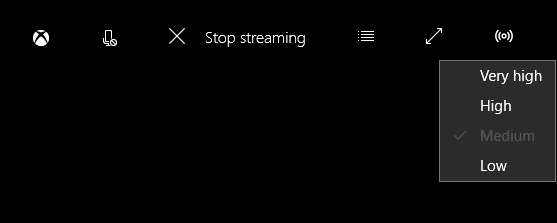
Ще одним предметом, що цікавить, є вимірювач пропускної здатності, до якого можна отримати доступ, натиснувши піктограму, викладену поруч із кнопкою “зупинити трансляцію”. Цей лічильник повідомляє вам, яке загальне споживання пропускної спроможності є корисним для визначення того, де може виникнути проблема у вашій мережі, і якщо у вас є достатня пропускна здатність для потокової передачі з вашого Xbox One на ваш ПК.
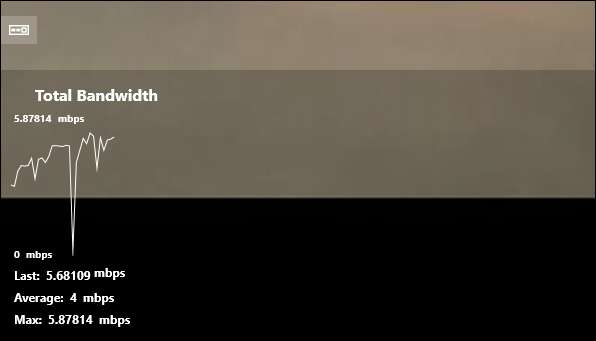
Microsoft напрочуд полегшила трансляцію ігор та іншого вмісту зі своєї флагманської ігрової консолі на будь-який ПК з Windows 10 із встановленою програмою Xbox. Поки консоль знаходиться в одній мережі, це буквально так просто, як натиснути кнопку «Підключити», а потім «Потік».
Отже, наступного разу, коли ви граєте у гру і захочете переїхати у свою спальню, все, що вам потрібно зробити, - це підключити контролер до комп’ютера та передати на нього потік.
Якщо у вас є щось, що ви хотіли б внести до цієї статті, наприклад коментар чи запитання, залиште свій відгук на нашому форумі для обговорення.






